おそらく、アーカイブ ファイルに遭遇したことがあるでしょう。アーカイブ ファイルの一般的なタイプは ZIPファイル です。別の種類のアーカイブ ファイルとして、JAR ファイルが見つかる可能性があります。このファイルが何であるか、また Windows で JAR ファイルを開くのに最適なアプリについて見ていきます。
ZIP ファイルや JAR ファイルなどのアーカイブ ファイルは、複数のファイルを 1 つのファイルとしてパッケージ化する の方法を提供し、ファイルの保存に必要なスペースの量を減らします。 JAR はJ ava Ar chive の略です。これは、複数の Java クラス ファイルと、テキストや画像などの関連リソースを 1 つのファイルに結合するために使用されるパッケージ ファイル形式です。
実際、JAR ファイルは元々、エンド ユーザーが単一の HTTP リクエストで Java アプレットとそのコンポーネントをダウンロードできるようにするために開発されました。
そのファイル タイプを開くことができる互換性のあるプログラムがインストールされていない状態で JAR ファイルを開こうとすると、「JAR ファイルにアクセスできません」というエラーが表示されることがあります。その場合は、以下のいずれかのアプリを試して、Windows コンピュータ上で JAR ファイルを開いてください。
JAR ファイルは 2 つの方法で開くことができます:
JAR ファイルの内容を参照して調べるのに役立つアプリを見ていきます。
Windows で JAR ファイルを開くアプリ
Windows コンピュータ上で JAR ファイルの内容を参照および表示するために使用できるプログラムがいくつかあります。そのうちのいくつかを見てみましょう。コンピュータ上に JAR ファイルを開くことができるアプリがすでにインストールされている場合もあります。
1. WinRar

WinRar は シェアウェア で、無料でダウンロードして実行できますが、ライセンスを購入するようしつこく通知されます。いずれの場合も、WinRarをダウンロードする をインストールし、それを使用して JAR ファイルを開きます。 WinRar で JAR ファイルを開いたら、その内容を抽出できます。
2. 7 ジップ

WinRar と同様に、7-Zip は、JAR ファイルを開くために使用できるアーカイブ ビューアおよびエクストラクタです。 WinRar とは異なり、7-Zip は無料でオープンソースです。 Windows 用のダウンロードはこちらから 。インストールすると、JAR ファイルを開いて抽出し、アーカイブに含まれるファイルを表示できます。 JAR ファイルを右クリックし、プログラムから開く を選択し、7-Zip ファイル マネージャー を選択するだけです。.
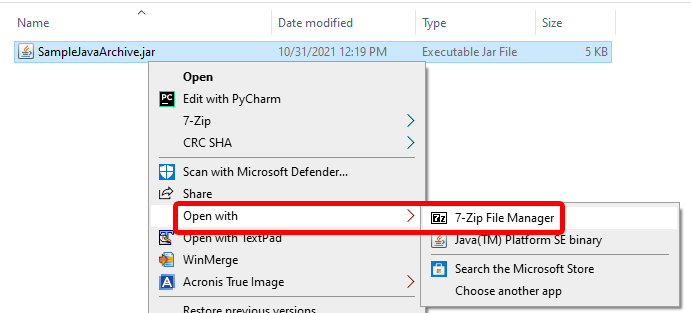
7-Zip File Manager でファイルを開くオプションが表示されない場合は、[別のアプリを選択 ] オプションを選択し、リストから 7-Zip File Manager を選択します。

7-Zip をデフォルトの JAR ファイル ビューアにするには、[常にこのアプリを使用して .jar ファイルを開く ] オプションを選択します。
JAR ファイルをオンラインで開くアプリ
他のすべてが失敗した場合は、いつでもオンライン ツールを使用して JAR ファイルを開くことができます。いくつか選択できます。以下にリストされているオンライン ツールはすべて、JAR ファイルを Web サイトにドロップしてコンテンツをダウンロードできます。これは、これらのアーカイブに頻繁に遭遇せず、新しいソフトウェアをインストールしたくない場合に適したオプションです。
3. オンラインアーカイブエクストラクター

Online Archive Extractor は、JAR ファイルを含む数種類のアーカイブ ファイルを抽出するために使用できるブラウザベースのツールです。このサイトは安全であり、このツールはブラウザー内でローカルに動作するため (つまり、サーバー側ではなく)、ファイルがインターネット経由で送信されることはないので安心してください。また、オンライン アーカイブ エクストラクターを使用した JAR ファイルの抽出は、オンラインで転送されるデータが事実上ないため、他のアーカイブ エクストラクターよりも高速であることがわかります。
4. AppsCMS JAR ファイル オープナー
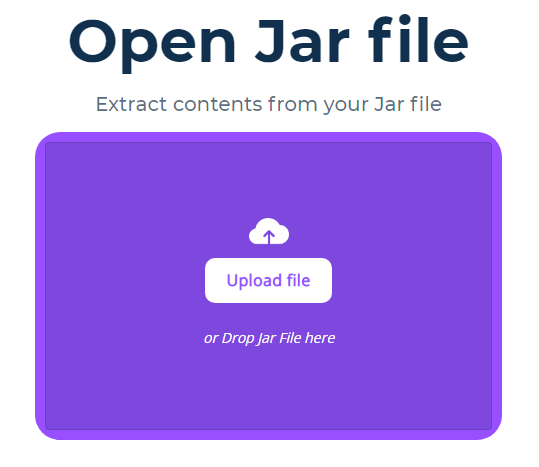
AppsCMS の JAR ファイル オープナーは、オンライン アーカイブ エクストラクターとは少し動作が異なります。ファイルをサーバーに転送します。ただし、ユーザーに次のように保証しています。「Jar ファイルはコンテンツを抽出するために非常に短期間のみ保存され、その後ファイルは削除されます。私たちはあなたの JAR や JAR の内容を一切保存しません。」オンラインでもあるため、このオプションは Mac、Linux、Ubuntu、およびすべての Windows で JAR ファイルを開く場合にも機能します。
5. オンライン Java デコンパイラー

オンライン Java デコンパイラーは、ブラジルの Leonardo Santos によって提供されています。彼のツールは、.jar ファイルと .class ファイルをオンラインで逆コンパイルします。これは、文字通りのことを行うシンプルなツールです。 JAR ファイルから抽出するファイルのほとんどはテキスト ファイルですが、一部のファイルは、表示するために追加のアプリが必要となる他のタイプのファイルである場合があります。
6. EzyZip の Jar ファイル抽出ツール
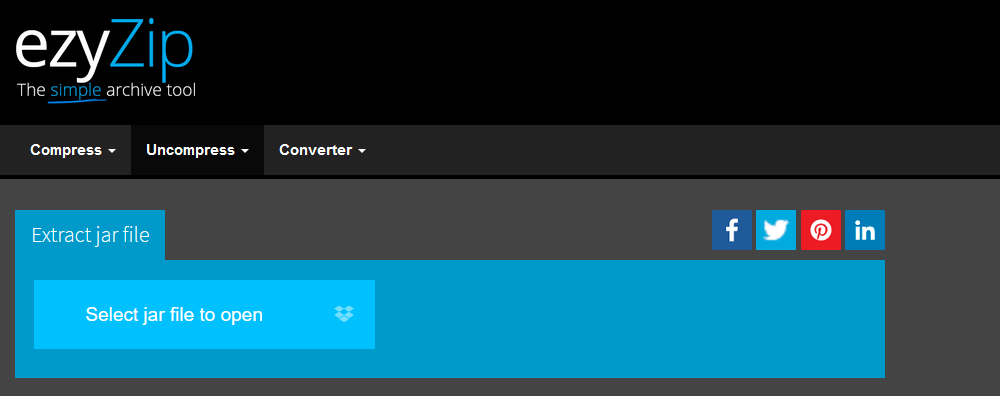
EzyZip の JAR ファイル抽出ツールには、他のオンライン JAR ファイル オープナーよりもいくつかの追加機能があります。このツールで抽出された一部のファイルはブラウザ内でプレビューでき、複数のファイルやフォルダを選択したターゲット フォルダに一度に保存するオプションもあります。.
7. FreeFileConvert

リストの最後のエントリは、他のエントリとは少し異なります。 FreeFileConvert の Convert JAR to ZIP ツールは、JAR ファイルを Windows でネイティブに開くことができる ZIP ファイルに変換します。変換する JAR ファイルは、コンピュータ上に存在することも、Google Drive や Dropbox などのクラウド サービス上に存在することもできます。さらに、JAR ファイルの URL がある場合は、それを入力し、このツールを使用して ZIP ファイルに変換できます。
Java ランタイム環境での JAR ファイルの実行
これまで、JAR ファイルを表示する方法について説明してきました。これらのファイルを実行したい場合は、Java ランタイム環境を使用する必要があります。コンピュータに Java をインストールし、Java ランタイム環境で JAR ファイルを実行する方法については、Windows で JAR ファイルを実行する方法 の記事を参照してください。
.